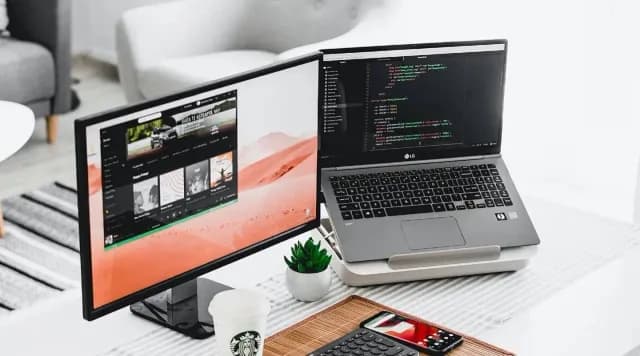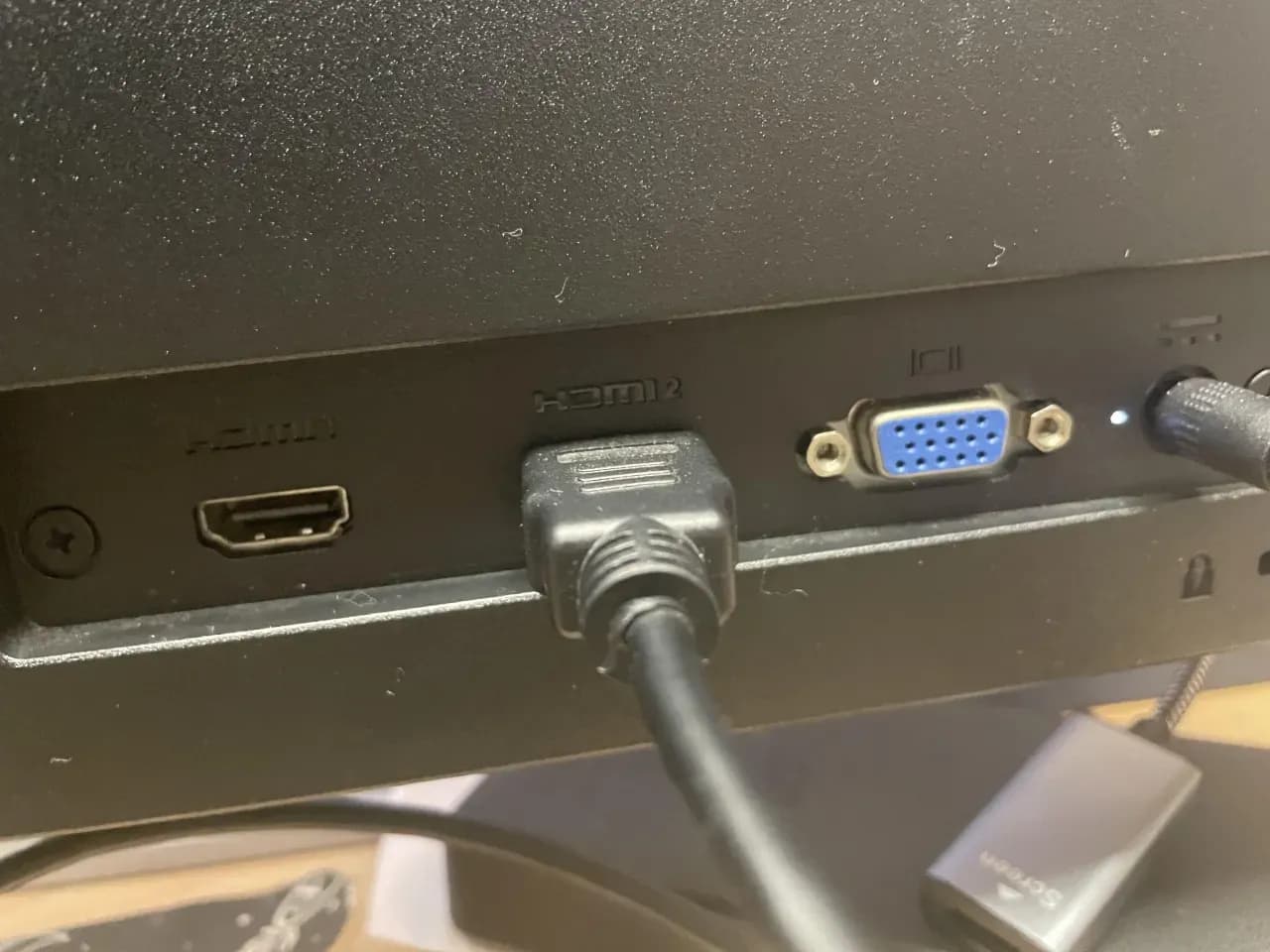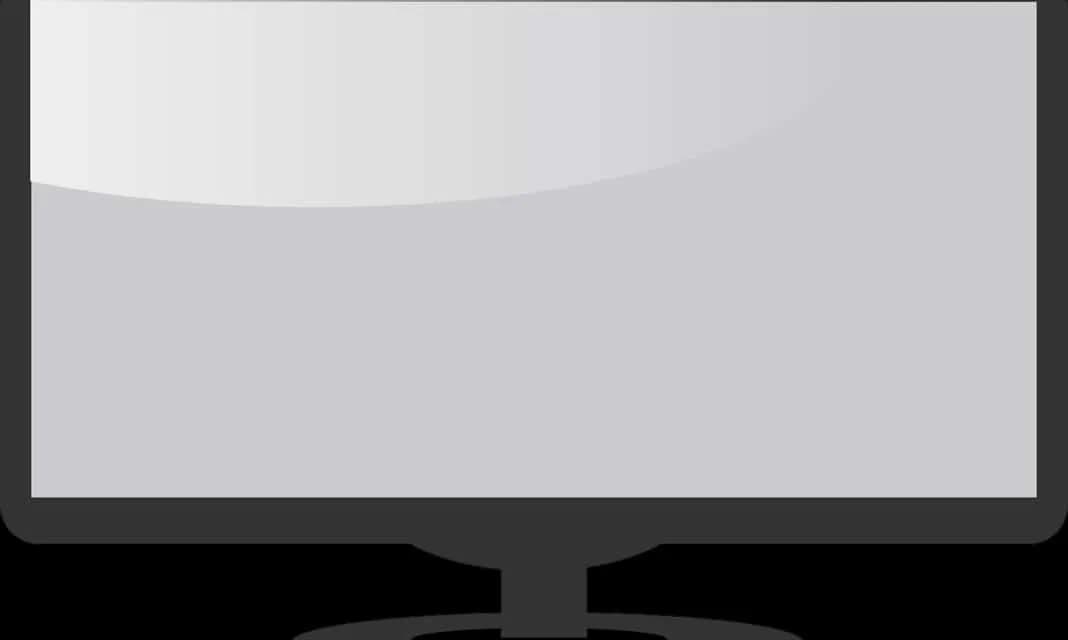Jak z laptopa zrobić monitor? Istnieje wiele sposobów, aby wykorzystać laptop jako dodatkowy ekran. Możesz to osiągnąć zarówno za pomocą kabli, jak i bezprzewodowo. W tym artykule przedstawimy różne metody, które pomogą Ci skonfigurować laptopa jako monitor, co może zwiększyć Twoją produktywność lub ułatwić rozrywkę.
Bez względu na to, czy preferujesz połączenie kablowe, takie jak HDMI lub USB-C, czy też chcesz skorzystać z funkcji bezprzewodowych dostępnych w systemie Windows, mamy dla Ciebie odpowiednie rozwiązania. Dodatkowo, omówimy również oprogramowanie, które może wzbogacić Twoje doświadczenie i umożliwić zdalne sterowanie. Przygotuj się na odkrycie prostych i efektywnych metod, które pozwolą Ci wykorzystać laptop w nowy sposób.
Kluczowe informacje:- Możliwość podłączenia laptopa jako monitora za pomocą kabli HDMI lub USB-C.
- Bezprzewodowe połączenie można zrealizować dzięki funkcji „Projektuj na ten komputer” w Windows.
- Wymagana jest konfiguracja ustawień systemowych, aby zoptymalizować wyświetlanie.
- Dostępne są aplikacje, takie jak Splashtop i Space Desk, które ułatwiają zdalne wyświetlanie obrazu.
- Alternatywne metody, takie jak użycie karty przechwytującej, również mogą być rozważane.
Jak podłączyć laptop jako monitor - proste metody kablowe
Podłączenie laptopa jako monitora to praktyczne rozwiązanie dla osób, które potrzebują dodatkowego ekranu do pracy lub rozrywki. Istnieją dwie główne metody, które można wykorzystać: za pomocą kabli HDMI oraz USB-C. Każda z tych metod wymaga, aby oba urządzenia miały odpowiednie porty, co jest kluczowe dla prawidłowego działania.
W przypadku kabla HDMI, wystarczy podłączyć jeden koniec kabla do portu HDMI w laptopie, a drugi do monitora. W przypadku starszych urządzeń mogą być potrzebne adaptery, na przykład z HDMI na VGA. Z kolei kabel USB-C, który staje się coraz bardziej popularny, umożliwia przesyłanie obrazu i dźwięku. Warto upewnić się, że laptop obsługuje tę funkcję, aby wykorzystać jego pełny potencjał.
Użycie kabla HDMI do podłączenia laptopa jako monitora
Podłączenie laptopa do monitora za pomocą kabla HDMI jest jedną z najprostszych metod. Upewnij się, że zarówno laptop, jak i monitor mają port HDMI. Po podłączeniu kabla, przejdź do ustawień ekranu w systemie operacyjnym, aby skonfigurować wyświetlanie. W systemie Windows możesz to zrobić, wybierając opcję „Ustawienia” > „System” > „Wyświetlanie”, a następnie wybierając odpowiednią konfigurację dla dwóch ekranów.
Jak wykorzystać kabel USB-C do konfiguracji drugiego ekranu
Kabel USB-C to nowoczesne rozwiązanie, które pozwala na podłączenie laptopa jako monitora. Aby to zrobić, upewnij się, że Twój laptop obsługuje funkcję przesyłania obrazu przez USB-C. Podłącz kabel do portu USB-C w laptopie i do portu w monitorze. Następnie, podobnie jak w przypadku HDMI, przejdź do ustawień wyświetlania, aby skonfigurować ekran. W niektórych przypadkach może być konieczne zainstalowanie dodatkowego oprogramowania, aby uzyskać pełną funkcjonalność.
Bezprzewodowe metody na użycie laptopa jako monitor
Bezprzewodowe podłączenie laptopa jako monitora staje się coraz bardziej popularne, szczególnie wśród użytkowników systemu Windows. Dzięki funkcji „Projektuj na ten komputer” można łatwo wykorzystać laptop jako dodatkowy ekran. Wymaga to, aby zarówno laptop, jak i urządzenie źródłowe znajdowały się w tej samej sieci Wi-Fi, co jest kluczowe dla prawidłowego działania tej funkcji.
Po aktywowaniu opcji „Projektuj na ten komputer” na laptopie, wystarczy na urządzeniu źródłowym wybrać opcję „Połącz z bezprzewodowym wyświetlaczem” i wskazać laptop z listy dostępnych urządzeń. To proste rozwiązanie pozwala na swobodne korzystanie z dodatkowego ekranu bez zbędnych kabli.
Jak skonfigurować bezprzewodowe połączenie w Windows
Aby skonfigurować bezprzewodowe połączenie w systemie Windows, należy najpierw upewnić się, że laptop obsługuje tę funkcję. W ustawieniach systemowych wybierz „System”, a następnie „Projektowanie na ten komputer”. Włącz tę opcję, co umożliwi innym urządzeniom łączenie się z laptopem. Upewnij się, że laptop i urządzenie źródłowe są w tej samej sieci Wi-Fi, aby połączenie mogło się nawiązać.
Korzystanie z aplikacji do zdalnego wyświetlania obrazu
Oprócz wbudowanej funkcji systemu Windows, istnieje wiele aplikacji, które umożliwiają zdalne wyświetlanie obrazu na laptopie. Programy takie jak Space Desk czy Splashtop oferują dodatkowe funkcje, takie jak zdalne sterowanie i obsługa wielu ekranów. Po zainstalowaniu aplikacji wystarczy postępować zgodnie z instrukcjami, aby skonfigurować połączenie między urządzeniami.
- Space Desk - umożliwia rozszerzenie pulpitu na laptopa i obsługuje wiele systemów operacyjnych.
- Splashtop - oferuje zdalny dostęp i możliwość strumieniowania wideo w wysokiej jakości.
- Duet Display - pozwala na użycie iPada lub iPhone’a jako dodatkowego ekranu z laptopem.
- Air Display - umożliwia połączenie z urządzeniami Apple i Android.
- LetsView - darmowa aplikacja do bezprzewodowego wyświetlania obrazu, wspierająca wiele platform.
Ustawienia systemowe - jak skonfigurować laptop jako monitor
Aby efektywnie wykorzystać laptop jako monitor, ważne jest, aby odpowiednio dostosować ustawienia systemowe. W systemie Windows, aby skonfigurować laptop jako dodatkowy ekran, trzeba otworzyć „Ustawienia” i przejść do sekcji „System”. Tam znajdziesz opcję „Wyświetlanie”, która pozwala na zarządzanie połączeniami z innymi ekranami oraz dostosowanie ustawień wyświetlania.W tej sekcji możesz zmienić różne ustawienia, takie jak orientacja ekranu czy tryb wyświetlania (rozszerzony lub duplikowany). Dostosowanie tych opcji jest kluczowe, aby zapewnić optymalne działanie zarówno laptopa, jak i podłączonego monitora.
Zmiana ustawień wyświetlania w systemie Windows
Aby zmienić ustawienia wyświetlania w systemie Windows, rozpocznij od kliknięcia prawym przyciskiem myszy na pulpicie i wybierz „Ustawienia wyświetlania”. W nowym oknie zobaczysz wszystkie dostępne monitory, w tym laptopa. Możesz dostosować, który ekran ma być głównym, oraz zmienić rozdzielczość, co jest istotne dla jakości obrazu.
Jak dostosować rozdzielczość i orientację ekranu
Dostosowanie rozdzielczości i orientacji ekranu jest kluczowe dla uzyskania najlepszego doświadczenia wizualnego. W tym celu wróć do sekcji „Ustawienia wyświetlania” i wybierz monitor, którego ustawienia chcesz zmienić. Możesz wybrać odpowiednią rozdzielczość z rozwijanej listy oraz ustawić orientację ekranu na poziomą lub pionową, w zależności od swoich potrzeb.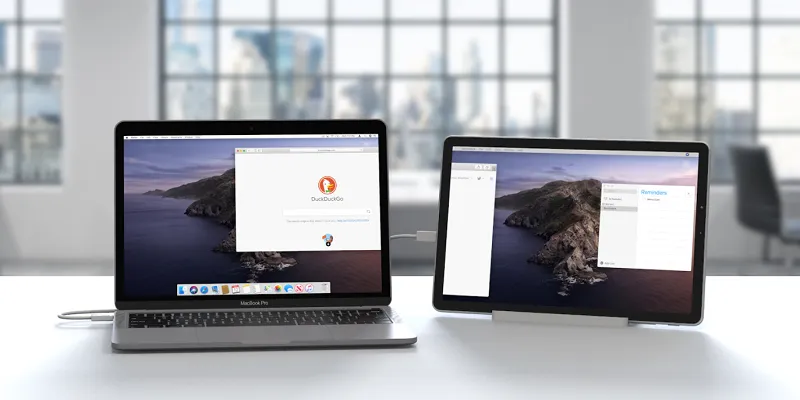
Oprogramowanie do wykorzystania laptopa jako dodatkowego ekranu
Istnieje wiele oprogramowań, które mogą znacząco zwiększyć funkcjonalność laptopa jako monitora. Aplikacje te oferują różnorodne funkcje, takie jak zdalne sterowanie, możliwość rozszerzenia pulpitu oraz wsparcie dla wielu ekranów. Dzięki nim, użytkownicy mogą łatwo wykorzystać swoje laptopy do pracy, nauki czy rozrywki, co czyni je bardziej wszechstronnymi narzędziami.
Wśród popularnych aplikacji znajdują się Space Desk i Splashtop, które umożliwiają zdalne wyświetlanie obrazu oraz interakcję z innymi urządzeniami. Te programy są szczególnie przydatne dla osób, które potrzebują elastyczności w pracy z wieloma ekranami lub chcą korzystać z dodatkowego monitora bez konieczności użycia kabli.
Najlepsze aplikacje do zdalnego sterowania i wyświetlania
Wybór odpowiednich aplikacji do zdalnego wyświetlania może znacząco wpłynąć na efektywność korzystania z laptopa jako monitora. Space Desk to aplikacja, która pozwala na rozszerzenie pulpitu na laptopie, co jest idealne dla użytkowników potrzebujących więcej przestrzeni roboczej. Splashtop natomiast oferuje zdalny dostęp do komputera, co pozwala na wygodne korzystanie z aplikacji i plików na głównym urządzeniu.
- Space Desk - obsługuje wiele systemów operacyjnych i umożliwia rozszerzenie pulpitu.
- Splashtop - oferuje zdalny dostęp i strumieniowanie wideo w wysokiej jakości.
- Duet Display - pozwala na użycie iPada lub iPhone’a jako dodatkowego ekranu z laptopem.
- Air Display - umożliwia połączenie z urządzeniami Apple i Android.
- LetsView - darmowa aplikacja do bezprzewodowego wyświetlania obrazu, wspierająca wiele platform.
| Nazwa aplikacji | Funkcje | Kompatybilność | Cena |
| Space Desk | Rozszerzenie pulpitu | Windows, Android, iOS | Darmowa |
| Splashtop | Zdalny dostęp | Windows, Mac, iOS, Android | Od 5 USD/miesiąc |
| Duet Display | Użycie iPada jako monitora | iOS, Mac, Windows | 19.99 USD |
| Air Display | Połączenie z urządzeniami Apple | Mac, iOS | 14.99 USD |
| LetsView | Bezprzewodowe wyświetlanie | Windows, Mac, Android, iOS | Darmowa |
Jak skonfigurować i używać Space Desk lub Splashtop
Aby skonfigurować aplikacje Space Desk lub Splashtop, należy najpierw pobrać i zainstalować odpowiednią wersję oprogramowania na laptopie oraz na urządzeniu, które będzie używane jako główny monitor. W przypadku Space Desk, po zainstalowaniu aplikacji na laptopie, uruchom program i upewnij się, że jest on aktywny. Następnie na urządzeniu źródłowym otwórz przeglądarkę i wejdź na stronę Space Desk, aby połączyć się z laptopem.
Dla Splashtop, po zainstalowaniu aplikacji, zarejestruj się lub zaloguj na swoje konto. Następnie wybierz laptop z listy dostępnych urządzeń, aby uzyskać zdalny dostęp. Upewnij się, że na obu urządzeniach jesteś zalogowany na to samo konto, co ułatwi połączenie. Warto również sprawdzić ustawienia aplikacji, aby dostosować jakość obrazu i inne opcje, które mogą poprawić komfort użytkowania.
Jak wykorzystać laptop jako monitor do gier i pracy zdalnej
Wykorzystanie laptopa jako dodatkowego monitora staje się coraz bardziej popularne, zwłaszcza w kontekście gier i pracy zdalnej. Dla graczy, możliwość rozszerzenia ekranu na laptopa może znacząco poprawić doświadczenie rozgrywki, umożliwiając jednoczesne korzystanie z różnych aplikacji, takich jak czaty czy strumieniowanie. Dzięki aplikacjom takim jak Space Desk, gracze mogą łatwo skonfigurować laptop jako drugi ekran, co pozwala na wygodne monitorowanie statystyk gry lub interakcji z widzami podczas transmisji na żywo.
W kontekście pracy zdalnej, dodatkowy ekran może zwiększyć produktywność poprzez umożliwienie jednoczesnego otwierania wielu dokumentów lub aplikacji. Użytkownicy mogą korzystać z laptopa jako głównego ekranu do pracy, a dodatkowy monitor do przeglądania informacji lub komunikacji z zespołem. Warto również zwrócić uwagę na przyszłe trendy, takie jak integracja z technologią VR, która może jeszcze bardziej wzbogacić doświadczenie z wykorzystaniem laptopa jako monitora, oferując nowe możliwości w zakresie interakcji i wizualizacji danych.